Kolme parasta tapaa muokata OGG-tunnisteita, joita sinun ei kannata jättää väliin
Tietyn OGG-tiedoston löytämisen ei pitäisi olla monimutkaista ja vaikeaa työtä. Se on mahdollista vain, jos OGG-tiedostoissasi on oikeat tunnisteet. Kun äänitiedostokokoelmasi, kuten OGG, asianmukaiset tunnisteet tekevät tietyn äänitiedoston löytämisestä paljon helpompaa. Siksi on aina tärkeää, että lähes kaikissa mediatiedostoissasi on tunnisteet.
Vaikka on olemassa monia ohjelmia, jotka auttavat sinua muokkaamaan ja päivittämään OGG-metatietojen tunnisteita, voi olla vaikeaa valita oikeaa ohjelmaa, joka varmistaa OGG-metatietojen päivityksen onnistumisen. Tästä huolimatta yksinkertaistimme työtäsi etsimällä taatusti toimivat ohjelmat muokkaa OGG-metatietoja. Katso ne alta saadaksesi lisätietoja.

SIVUN SISÄLTÖ
Osa 1. Paras tapa muokata OGG-metatietoja Windowsissa/Macissa
On olemassa useita OGG-metatietojen muokkausohjelmia, jotka toimivat sekä Mac- että Windows-laitteiden kanssa, kuten alla olevasta luettelosta ilmenee. Mutta kaikki eivät tarjoa kiillotettua, mutta yksinkertaista käyttöliittymää (käyttöliittymää). Vidmore Video Converter erottuu muun muassa tämän seurauksena. Toisaalta voit muokata OGG:n nimeä, esittäjää ja genreä, lisätä kommentteja ja pikkukuvaa. Näin ollen sinun on helppo tunnistaa kappale, vaikka se ei olisikaan tuttu kansikuvan tai pikkukuvan vuoksi.
Se, että voit muokata äänen laatua muutamalla yksinkertaisella muutoksella ääniasetuksiin, tekee siitä vieläkin fantastisemman kuin perinteinen metatietojen muokkaus. Vaihtoehtoisesti voit muokata äänitallenteitasi poistaaksesi haluamasi osat. Mikä kätevä tapa tehdä niin paljon yhdellä ohjelmalla. Tämän lisäksi, olitpa online- tai offline-tilassa, työkalu toimii ilman ongelmia. Katso OGG-metatietojen muokkaaminen alla olevasta oppaasta.
Vaihe 1. Hanki ohjelma ja asenna
Ennen kuin mitään muuta, sinun on hankittava ohjelma painamalla Ilmainen lataus -painiketta. Varmista vain, että saat oikean asennusohjelman tietokoneesi käyttöjärjestelmän mukaan. Kun olet hankkinut työkalun, asenna ja käynnistä se tietokoneellesi.
Vaihe 2. Suorita metatietoeditori
Nyt kun ohjelma on asennettu ja käynnistetty, näet työkalun käyttöliittymän. Täältä näet työkalun neljä päävälilehteä. Rasti päälle Työkalupakki -välilehti, ja näet luettelon ääni-, video- ja kuvatyökaluista. Valitse sitten Median metatietojen editori päästäksesi työkalun tunnisteeditoriin.
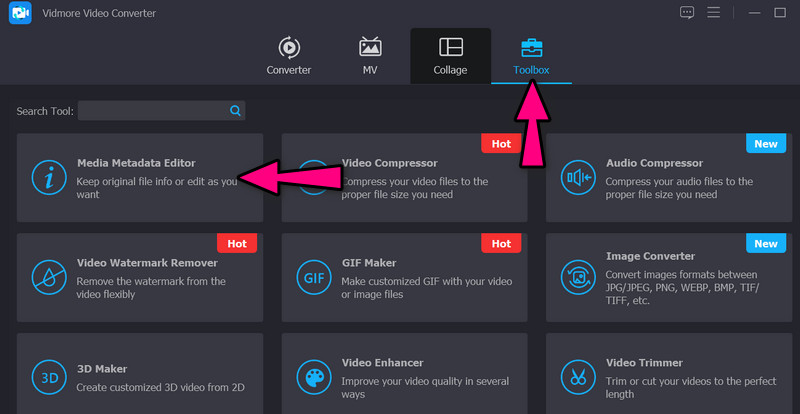
Vaihe 3. Lataa OGG-tiedosto
Kun olet käynnistänyt tag-editorin, sinun pitäisi lisätä OGG-tiedosto tähän mennessä. Voit tehdä tämän napsauttamalla plusmerkkiä merkki -painiketta. Windowsin Resurssienhallinta tulee näkyviin siihen mennessä. Seuraavaksi selaa tiedostojasi ja valitse haluamasi OGG-tiedosto.
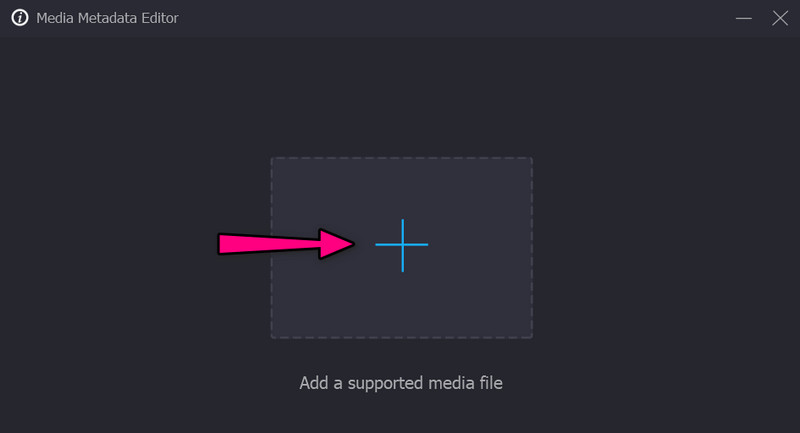
Vaihe 4. Muokkaa OGG-metatietoja
Oletetaan, että olet nyt valmis muokkaamaan OGG-metatietoja, valitse valitsemasi tunnisteluokan tekstikenttä. Kirjoita sen jälkeen tiedot, jotka haluat syöttää. Voit myös rastittaa lisätä -painiketta kansikehyksen alla ja lisää tilannekuva, joka toimii OGG-tiedoston pikkukuvana. Lopuksi paina Tallentaa -painiketta tallentaaksesi muokatut metatiedot.
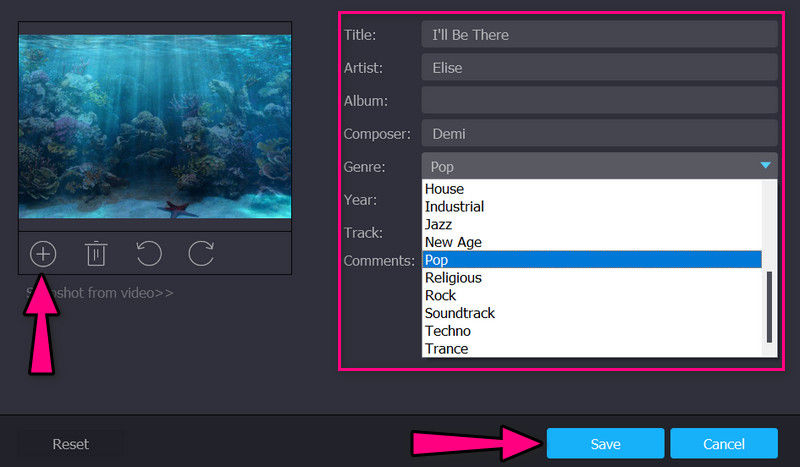
Osa 2. Muita tapoja muokata OGG-metatietoja
On olemassa tehokkaampia työkaluja ja menetelmiä, jotka auttavat sinua muokkaamaan OGG-tiedostojesi metatietoja. Täällä näytämme kuinka muokata OGG-tiedostoja toisella kolmannen osapuolen työkalulla ja ilman kolmannen osapuolen ohjelmaa.
1. MP3Tag
Yksi ohjelmista, joiden avulla voit päivittää äänitiedostojesi metatietoja, kuten OGG, on MP3Tag. Kyllä, luit sen oikein. Työkalu voi muokata OGG-tiedostojesi metatietoja, vaikka se on ensisijaisesti tarkoitettu MP3-metatietotunnisteiden muokkaamiseen. Parasta on, että se tukee ID3-versioiden 1, 2.3 ja 2.4 erätunnisteiden muokkausta. Lisäksi voit myös muokata Vorbis-kommentteja ja APE-tageja. Siksi voit luottaa tähän työkaluun, jos muokkaat kokoelmaa OGG-tiedostoja. Näin voit käyttää sitä OGG-metatietojen muokkaamiseen.
Vaihe 1. Hanki työkalu sen viralliselta sivulta millä tahansa tietokoneesi selaimella. Asenna ja käynnistä se sitten tietokoneellesi.
Vaihe 2. Tämän jälkeen rastita kohtaan Lisää hakemisto -kuvake, joka näyttää kansiolta, jonka päällä on plus-kuvake. Valitse sitten kansio, jossa kohde-OGG-tiedostosi sijaitsee.
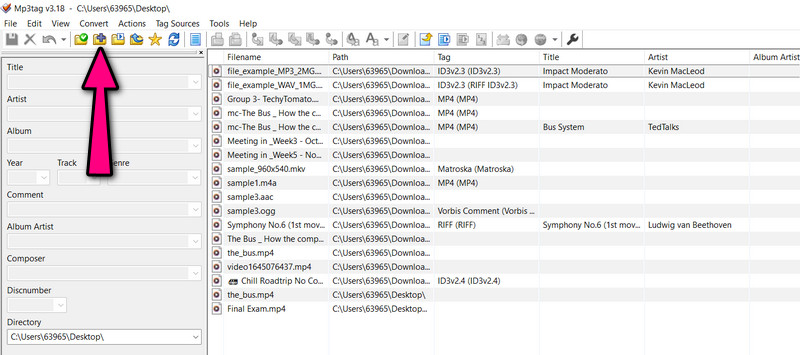
Vaihe 3. Tällä kertaa äänitiedostojen luettelo tulee näkyviin työkalun pääpaneeliin. Valitse nyt OGG-tiedosto ja aloita metatietojen muokkaaminen.
Vaihe 4. Kirjoita vasemmanpuoleiseen ruutuun tiedot, jotka haluat syöttää. Voit muokata nimeä, albumia, esittäjää jne. Valitse lopuksi Tallentaa -kuvaketta.
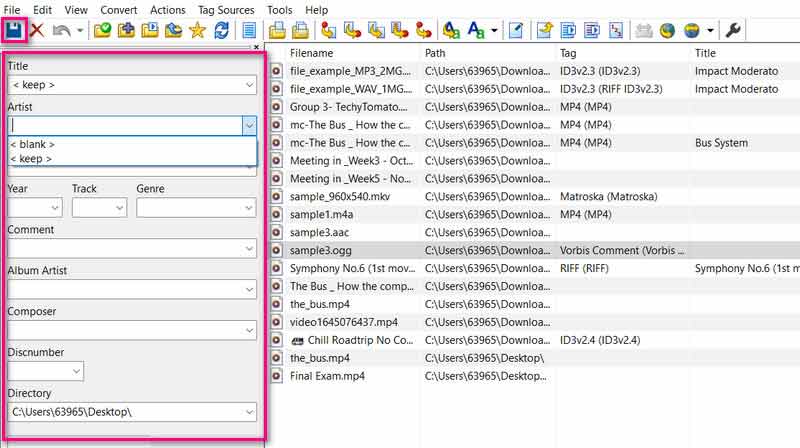
2. Ominaisuuksien käyttäminen Windowsissa
Jos käytät Windows-tietokonetta, voit myös muokata OGG-tiedostoa lataamatta mitään ohjelmia tietokoneellesi. Se on mahdollista Ominaisuudet-vaihtoehdon avulla. Se hyväksyy laajan valikoiman tiedostomuotoja, mukaan lukien OGG, WAV, MP4, WMA ja monet muut tiedostomuodot. Puhumattakaan, työkalu on helppo navigoida kaikille käyttäjille, jotka haluavat muokata metatietoja. Ilman lisäselvityksiä, seuraa yksinkertaistettua opasta muokataksesi OGG:tä Windows-tietokoneellasi.
Vaihe 1. Etsi OGG-tiedosto tietokoneeltasi ja napsauta tiedostoa hiiren kakkospainikkeella. Sitten näet luettelon vaihtoehdoista. Tästä eteenpäin, lyö Ominaisuudet.
Vaihe 2. Seuraavaksi paneeli ilmestyy tietokoneen näyttöön. Siirry nyt Tiedot-välilehteen ja kirjoita tiedot jokaiseen tunnisteeseen, jota haluat muokata.
Vaihe 3. Lopuksi lyö OK vahvistaaksesi ja tallentaaksesi tekemäsi muutokset.
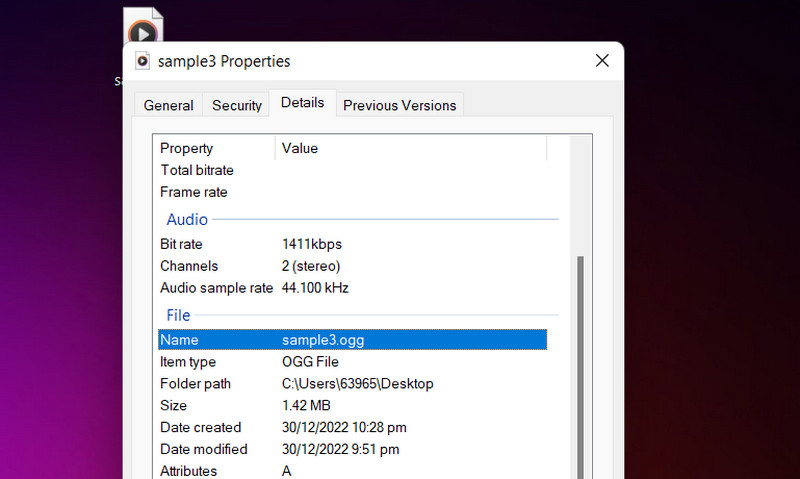
Osa 3. Usein kysytyt kysymykset OGG-metatietojen muokkaamisesta
Voinko muokata OGG-metatietoja Audacityssä?
Joo. OGG-tiedostoja voidaan tuoda Audacityyn ilman ongelmia. Tämä tarkoittaa, että voit myös muokata OGG-tiedostojesi metatietoja Audacityssä.
Kuinka voin muokata musiikkitunnisteita Androidissa?
Yksi parhaista työkaluista, joita voit käyttää musiikkitunnisteiden muokkaamiseen Android-laitteellasi, on automaattinen tunnisteeditori. Lisäksi se tukee OGG-, MP3-, M4A-, WMA-, MP3-, FLAC- ja paljon muuta.
Onko mahdollista avata OGG-tiedosto Macilla?
Valitettavasti Mac- tai Apple-laitteet eivät tue OGG-tiedostoja. Voit kuitenkin valita kolmannen osapuolen työkalut OGG-tiedostojen avaamiseen Macissasi.
Johtopäätös
Koska monet ehdokkaat verkossa muokkaamaan OGG-tunnisteita, voi olla aikaa vievää ja haastavaa käyttää tarpeisiisi sopivaa työkalua. Siksi olemme listanneet edellä parhaita tapoja muokata OGG-metatietotageja. Ne ovat taatusti tehokkaita ja tehokkaita.


